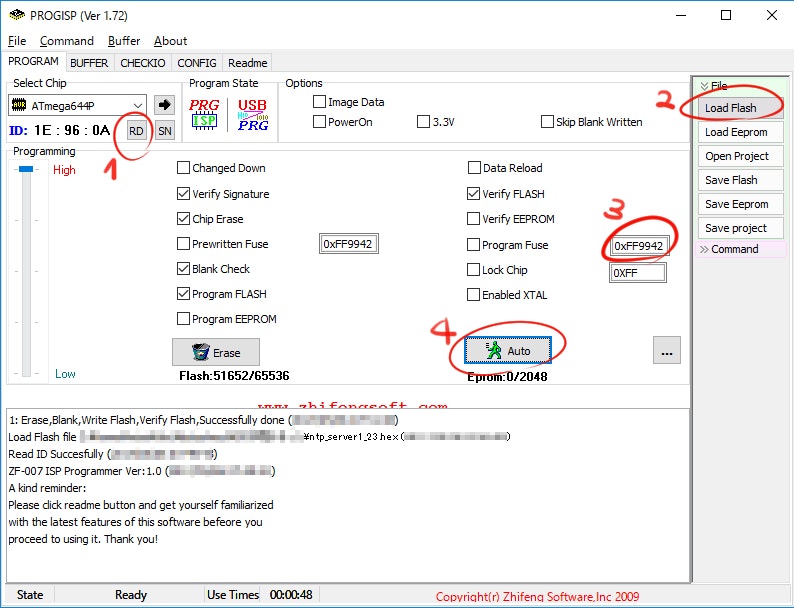目的
秋月電子通商さんにて購入したTriState製NTP-Serverキット(K-07339)のファームウェアをUSBAVRライタ+ProgISP(ver.1.72)で書き込む手順を示します。AVRマイコンの今更ド初心者向けです。ProgISPの操作に関する日本語情報として参考までにどうぞ。
概要
- ちょっと古めのキットだからか、メーカで推奨されているATMEL純正のAVRISPmkⅡが見つからない!(10年遅い)
- aitendoさんで購入した1000円AVRライタ:USB-ASPと、ProgISPを使用しました。
- ファームウェアが更新できました。
手順
ソフトウェアをダウンロード
書き込みに必要なソフトウェア類を準備します。
- 書き込み用ソフトウェア:ProgISPを使用しました。購入ページにもリンクがあります。
- NTP-Serverキットのファームウェア:TriStateさんのDLリンクからhexファイルがDLできます。
- ライタのドライバ:AVRライタのハードウェア自体はWindows10でそのまま刺すだけでUSB機器として認識されました。専用のドライバは不要のようです。
基板とライタを接続
今回購入したAVRライタは2x5の10pinですが、NTP-Serverキットの基板のISP端子は2x3の6pinインタフェースとなっています。マニュアルでピンアサインを確認しながらブレッドボード用のジャンパ線を使用して同じ信号同士を接続します。AVRライタごとに微妙にピンアサインの表示が違うかもしれませんがあしからず。。(10pinから6pinに変換できる便利なケーブルも市販されているようです。)
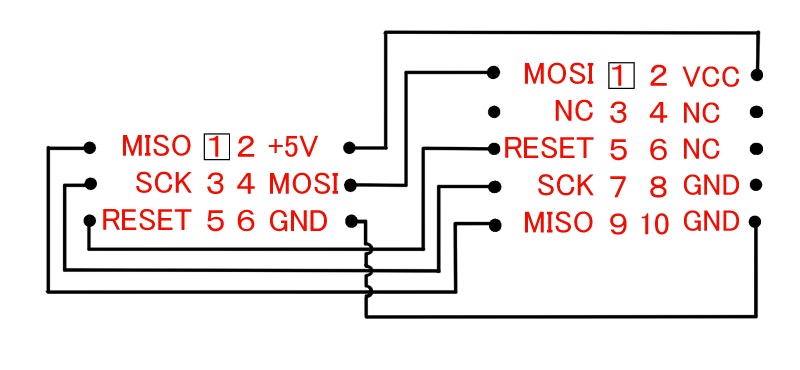
書き込み操作
接続したらProgISPを起動して書き込みます。
NTP-Serverキットのマニュアルにある通り、NTP-Serverキット側の電源も投入します。
- Select Chipでターゲットを選択します。今回のNTP-ServerキットはATmega644Pです。(この時RDボタンを押すとチップIDを読んで確認してくれている様子)
- Load FlashでDLしたファームウェアのhexファイルを選択します。
- Program Fuseのチェックボックスを外すか、マニュアルに合わせて**「Low:FFh/High:D7h/Ext:FCh」**に修正。良く判らずにデフォルトの「Low:42h/High:99h/Ext:FFh」のまま書いてしまうとハマります。誤ったヒューズ設定を書き込んでしまった場合には値を書き戻します。そのほかデフォルトのチェック状態から不要な操作はなるべく外した方が間違いがないかも。
- Autoボタンを押してFlashに書き込み・ベリファイを実行します。成功したらログ欄に「Successfully done」が表示されます。
最後に
- Program Fuseを意識せずに書き換えてしまうとド初心者は焦る。
- 10年遅い。
- Arduino持ってればArduinoからでも書けるかも。。